Créer des notes pour des percussions non chromatiques.
Vous pouvez créer des notes pour des instruments de percussions non chromatiques individuels et pour tous les instruments de percussions de kits de percussions, quel que soit le type de présentation utilisé, et notamment sélectionner des techniques de jeu (des têtes de notes spécifiques à des techniques de jeu, par exemple) pour des instruments individuels.
Lors de la saisie des notes dans les kits de percussions, le caret est plus petit que celui de la saisie des notes sur des portées d'instruments chromatiques ou d'instruments de percussions individuels. Au lieu d'occuper toute la hauteur de la portée, le caret affiché dans les kits de percussions est placé à une position particulière sur la portée.
Le nom de l'instrument de percussion ou de la voix de slashs actuellement sélectionné par le caret et les techniques de jeu applicables sont affichés directement au-dessus de l'affichage de la grille rythmique.
-
Vous ne pouvez saisir de notes dans les voix de slashs des kits de percussions que lorsque vous utilisez la présentation en portée à cinq lignes.
-
Cette procédure décrit la saisie de notes avec la préférence par défaut de saisie de la durée avant la hauteur. Il est aussi possible de définir la hauteur avant la durée.
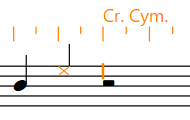
Condition préalable
Si vous souhaitez utiliser des techniques de jeu supplémentaires pour les instruments du kit, vous les avez définies dans la boîte de dialogue Techniques de jeu des instruments de percussion.
Procéder ainsi
- En mode Écriture, sélectionnez sur la portée d'instrument/kit de percussions non chromatiques un élément se trouvant à la position rythmique où vous souhaitez créer des notes.
-
Commencez à saisir des notes en procédant de l'une des manières suivantes :
-
Sélectionnez une note ou un silence sur la portée sur laquelle vous souhaitez saisir des notes et appuyez sur Maj-N.
À noterSi vous sélectionnez une notation (une nuance, par exemple), aucune note n'est créée quand vous appuyez sur Entrée mais le popover correspondant apparaît.
-
Double-cliquez sur la portée sur laquelle vous souhaitez saisir des notes.
-
-
Facultatif : Quand vous procédez à la saisie pour un kit de percussions, déplacez le caret vers le haut/bas sur d'autres instruments du kit en procédant de l'une des manières suivantes :
-
Appuyez sur Flèche montante pour le déplacer vers le haut.
-
Appuyez sur Flèche descendante pour le déplacer vers le bas.
-
-
Sélectionnez une durée de note en procédant de l'une des manières suivantes :
-
Appuyez sur le chiffre qui correspond à la durée souhaitée sur le clavier de votre ordinateur.
Par exemple, appuyez sur 6 pour créer des noires. Appuyez sur des chiffres inférieurs pour créer des notes plus courtes, par exemple sur 5 pour des croches et sur 4 pour des doubles croches. Appuyez sur des chiffres supérieurs pour créer des notes plus longues, par exemple sur 7 pour des blanches.
-
Dans le panneau Notes, cliquez sur la durée souhaitée.
-
-
Sélectionnez une technique de jeu appropriée pour l'instrument actuellement sélectionné par le caret avant de saisir les notes.
-
Appuyez sur Alt/Opt-Flèche montante pour faire défiler les techniques de jeu vers le haut.
-
Appuyez sur Alt/Opt-Flèche descendante pour faire défiler les techniques de jeu vers le bas.
-
Jouez la hauteur de note de la technique de jeu de votre choix sur un clavier MIDI.
À noterVous pouvez définir les hauteurs MIDI des techniques de jeu à la page Saisie et édition de notes dans Préférences.
-
-
Saisissez des notes en procédant de l'une des manières suivantes :
-
Tout type de présentation de kit/instrument individuel : Appuyez sur Y pour saisir les notes de l'instrument et de la technique de jeu indiquées au-dessus de la grille rythmique.
-
Tout type de présentation de kit/instrument individuel : Cliquez sur la portée à la position rythmique où vous souhaitez saisir une note.
-
Type de présentation en portée à cinq lignes : Appuyez sur les lettres d'un clavier d'ordinateur ou jouez les notes sur un clavier MIDI qui correspondent aux positions sur la portée de la clé définie dans Préférences. Par exemple, appuyez sur B pour saisir les notes de l'instrument assigné à la ligne centrale d'une portée à cinq lignes si la Clef de sol a été définie.
-
Types de présentation sur des grilles et des lignes propres aux instruments/instruments individuels : Appuyez sur une lettre correspondant au nom de n'importe quelle note sur le clavier de votre ordinateur (de A à G) ou jouez n'importe quelle note sur votre clavier MIDI afin de saisir une note pour l'instrument sur la ligne duquel le caret est positionné.
À noterLes notes jouées sur un clavier MIDI sont interprétées différemment selon que vous avez activé l'option Utiliser une Percussion Map ou l'option Utiliser la position sur la portée pour les différents types de présentation de kit dans la section Saisie de notes de la page Saisie et édition de notes, dans Préférences.
-
-
Facultatif : Appuyez sur Espace pour faire avancer le caret de la durée de note sélectionnée sans saisir de notes.
Conseil
Il existe d'autres façons de déplacer le caret et vous pouvez choisir des distances de déplacement différentes.
- Appuyez sur Échap ou sur Entrée pour arrêter la saisie de notes.
Résultat
Les notes sont saisies avec la durée sélectionnée à la position du caret ou à l'endroit où vous avez cliqué, et elles sont lues par défaut pendant la saisie. Si vous avez sélectionné des techniques de jeu, leurs têtes de notes apparaissent telles qu'elles sont définies dans la boîte de dialogue Techniques de jeu des instruments de percussion pour l'instrument et la technique de jeu correspondants, ou dans la boîte de dialogue Remplacer les têtes de notes de percussions, uniquement pour les présentations en portée à cinq lignes.
Si vous avez sélectionné des points de prolongation ou des articulations, les notes créées seront accompagnées de ces éléments tant que vous ne les aurez pas désactivés.
Dorico Pro inscrit et groupe les notes dans des ligatures en fonction de leur durée, de leur position dans la mesure et du chiffrage de mesure configuré. Si nécessaire, les notes sont groupées dans des chaînes de liaison de prolongation.
Quand vous faites avancer le caret sans saisir de notes, Dorico Pro place des silences implicites de la durée adéquate dans les espaces entre les notes.
-
Dans , vous pouvez modifier les paramètres de groupement par défaut des ligatures, des notes et des silences dans chaque bloc indépendamment. Vous pouvez également définir des groupements de temps personnalisés dans des chiffrages de mesure individuels.
-
Vous ne pouvez pas supprimer les silences d'instruments de percussion non chromatique.